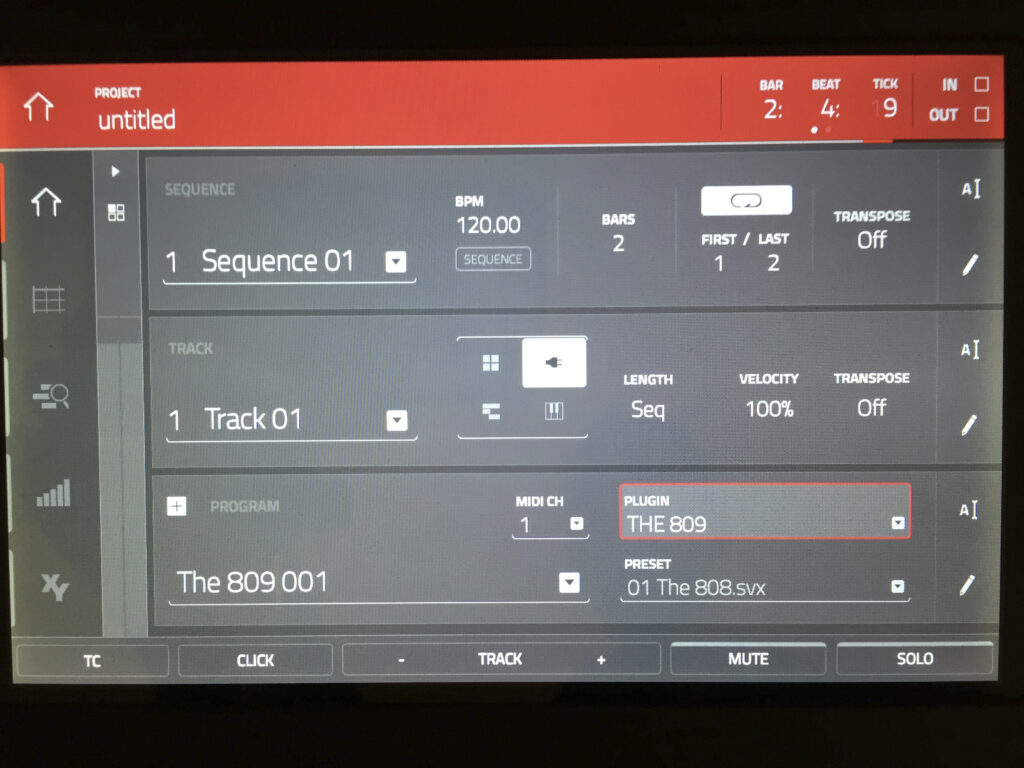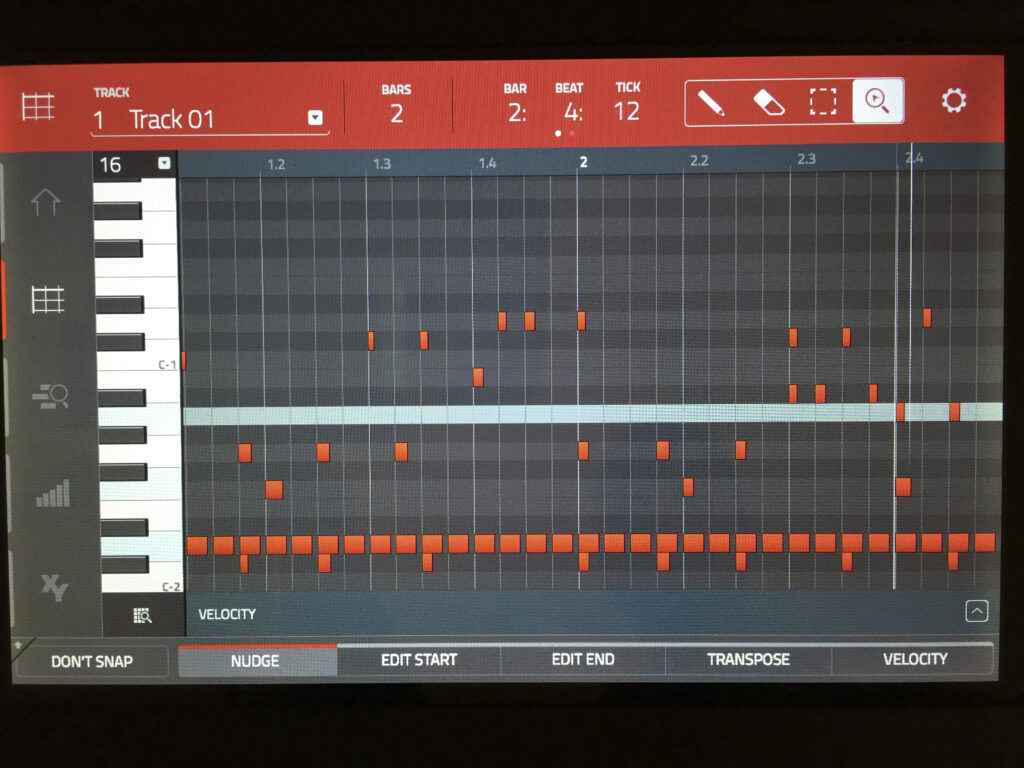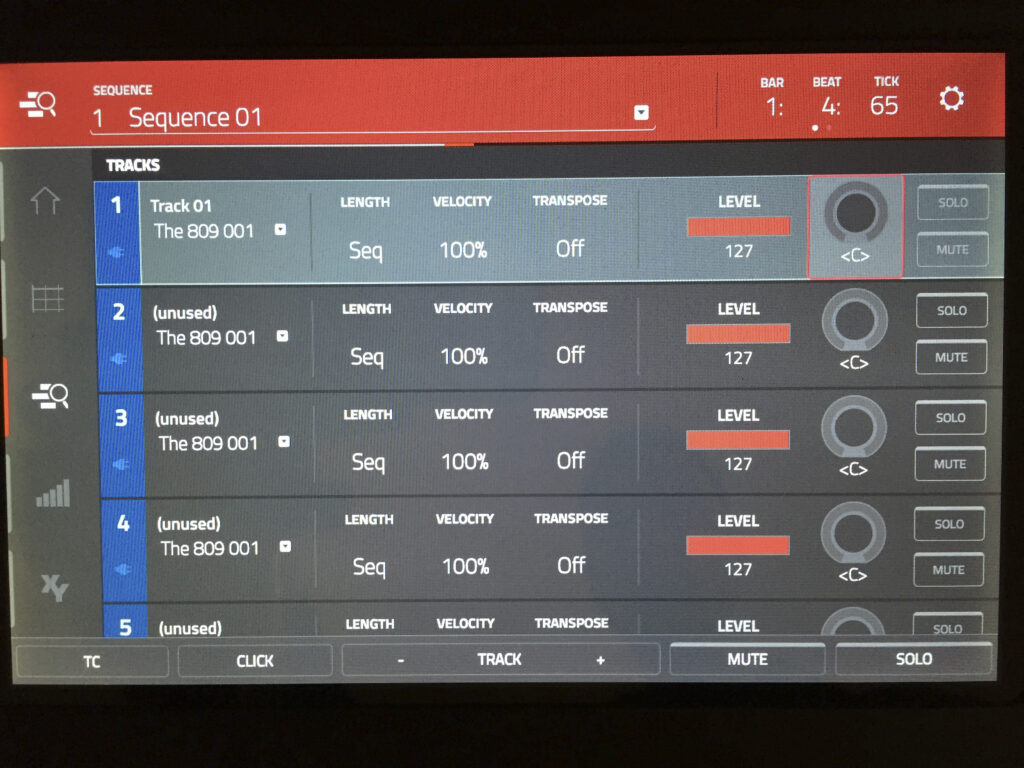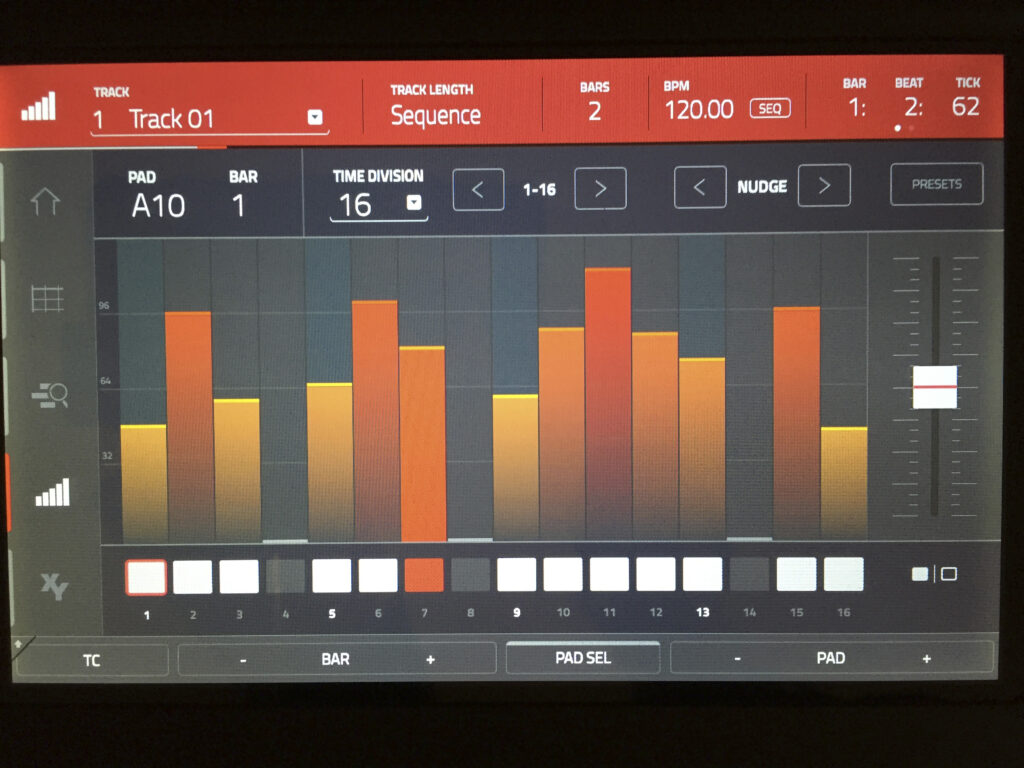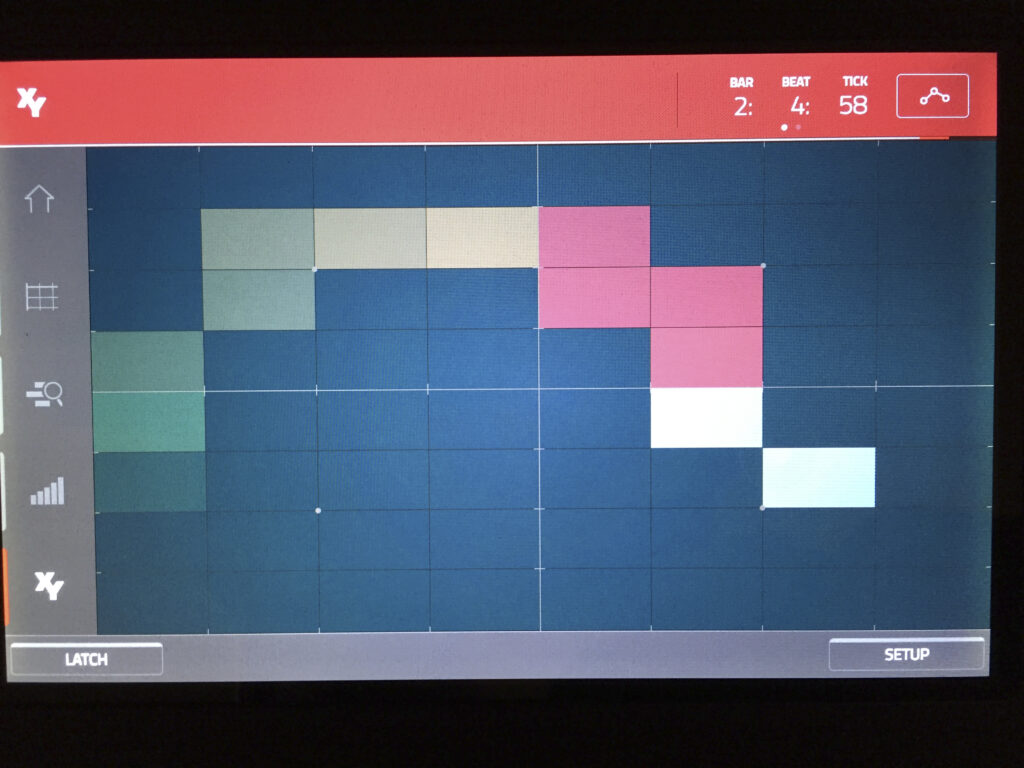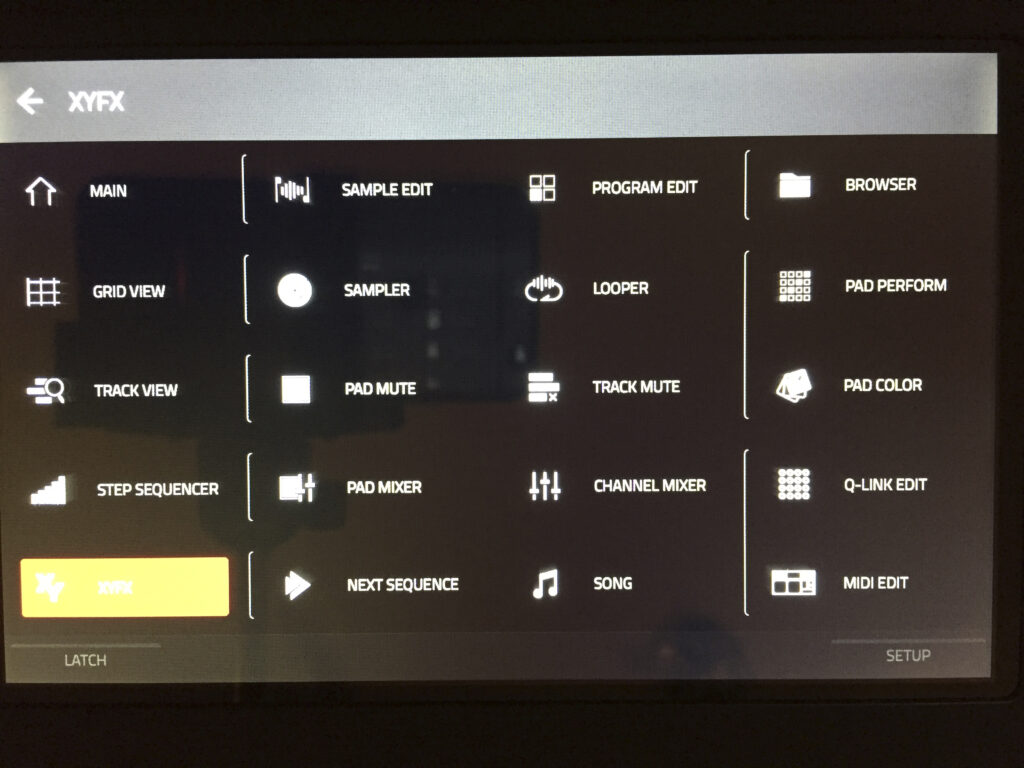Während die Ursprungsform der MPC aus einem reinen Hardwaregerät bestand, geht man seit der MPC Renaissance bei AKAI Professional neue Wege und verbindet die Haptik der Hardware-Controller mit den Vorzügen der softwarebasierten Musikproduktion. Doch im hart umkämpften Markt der Hardware-Controller hat man sich bei AKAI etwas einfallen lassen, um ein innovatives Produkt zu präsentieren, das sich von der Masse abheben soll.

- Übersichtlichkeit durch hochauflösendes Display
- Touchscreen ermöglicht schnellen Zugriff auf Parameter
- integriertes Audio-Interface
- ausschließlich Line-Eingänge
- teilweise instabiles Zusammenspiel von Hard- und Software Version 1.9.0

Mit der MPC Touch legt AKAI nämlich noch eine Schippe drauf und lässt den Nutzer mit einem 7“-Touchscreen direkt am Gerät ins Geschehen eingreifen – so werden neue Workflow-Features ermöglicht. Ob sich das Touchscreen-Prinzip in der Groove-Produktion ebenso gut nutzen lässt wie auf dem Smartphone oder Tablet? Und läuft das Ganze auch so stabil wie die MPCs der alten Tage? Lest im Test unsere Erfahrung mit dem bisher einzigartigen Konzept der AKAI MPC Touch.
Details
Allgemeines
Die AKAI MPC Touch ist ein Hardware-Controller mit integriertem Audio-Interface zur Steuerung der MPC-Software, welche auf PC und Mac lauffähig ist. Ebenso wie die MPC Renaissance und die MPC Studiodient der Controller gleichzeitig auch als Dongle, durch den die MPC-Software aktiviert wird. Bei der MPC Touch handelt es sich also nicht wie bei den MPCs der „alten Schule“ um eine eigenständige Produktionsumgebung, die ohne Computer auskommt, sondern um einen Controller für die MPC-Software.

Auspacken
Im Lieferumfang enthalten sind die MPC Touch, ein Netzteil, das zur Nutzung des Touchscreens benötigt wird, USB-Kabel, MIDI-Adapterkabel, „Clip-on Stand“, Staubtuch zur Reinigung des Touchscreens, Quickstart-Guide und eine auf Hochglanz-Papier gedruckte Legende, die die Symbole und Funktionen der Touchscreen-Oberfläche erklärt, sowie eine „MPC Software Download Card“ mit Download-Instruktionen. Die AKAI MPC Touch wird nämlich als Bundle ausgeliefert, mit Software-Instrumenten von AIR Music und SoniVox sowie über 20.000 Sounds und Loops von AKAI, Prime Loops, Sample Tools, MVP Loops und Toolroom – für Sounds ist also gesorgt!
Äußerlichkeiten
Im Gegensatz zu den meist hell gehaltenen Vorgängern kommt die AKAI MPC Touch in einem mattschwarzen Kunststoffgehäuse, aufgesetzt auf einer roten Metallplatte, das sich in Verbindung mit den für Pad-Controller untypischen Maßen 411 x 218 x 48 mm optisch sowohl von anderen MPCs als auch von vielen anderen Pad-Controllern unterscheidet. Durch die eher schmal gehaltene Bauweise lässt sie sich problemlos vor ein Notebook oder zwischen Computertastatur und Bildschirm platzieren, was ich im Workflow als sehr praktisch empfinde, da dadurch der schnelle Blickwechsel zwischen MPC-Touchscreen und Computermonitor möglich ist. Zudem kann die MPC Touch auch als erweiterter Computer-Monitor genutzt werden, wodurch eine nahe gelegene Platzierung doppelt Sinn macht.
Der mitgelieferte „Clip-on Stand“ lässt sich an zwei Positionen befestigen und das Gerät dadurch in drei Winkeln positionieren, dadurch ist je nach Aufstellungsort eine bessere Sicht gewährleistet. Obwohl die MPC Touch natürlich zur MPC-Serie von AKAI gehört, reiht sie sich optisch – abgesehen vom Touchscreen – eher in die aktuelle MPD-Familie ein, was ich persönlich gut empfinde. Da es sich um ein innovatives Gerät handelt, darf es auch mal von den bisherigen Modellen stark abweichen – aber das ist natürlich Geschmackssache. Der Controller vermittelt insgesamt (wie erwartet) einen sehr hochwertigen und massiven Eindruck und die Hardware-Bedienoberfläche wirkt aufgeräumter als die meisten älteren Modelle, was damit zusammenhängt, dass viele Aktionen nicht mehr mit Knöpfen und Reglern, sondern direkt auf dem Touchscreen durchgeführt werden.

Wenig Regler, viel Touchscreen
Viel ist nicht mehr geblieben von den vielen Buttons, die in manchen Vorgänger-Modellen ihren Platz fanden, doch bei einer MPC dürfen die 16 Trigger-Pads in einer 4×4-Anordnung natürlich nicht fehlen, mit denen die Grooves eingespielt werden. Zudem kommen 22 hintergrundbeleuchtete Funktionstasten hinzu und die Regler-Sektion mit vier berührungsempfindlichen, vierfach-belegbaren Endlos-Drehregler namens „Q-Link“ sowie einem großen Endlos-Encoder zur Navigation und Steuerung. Durch den „Q-Link-Button“ werden die Encoder in vier Bänken gewechselt und erfüllen damit die selben Funktionen wie die 16 Endlos-Encoder der MPC Renaissance.
Das wohl auffälligste Feature der MPC Touch ist, wie der Name vermuten lässt, ein Touchscreen, der den Workflow nun direkt am Gerät intuitiver macht. Der ewige Wunsch in der Musikproduktion, besonders beim Beatschrauben, ist es doch, nicht mehr zum Bildschirm schauen zu müssen, sondern alles oder zumindest das meiste direkt am Gerät machen zu können. Zugegeben, mit der MPC Touch schaut man zwar immer noch auf ein hochauflösendes Display, aber immerhin kaum noch zu dem des Computers! Außerdem handelt es sich hierbei um einen Touchscreen, was den Einsatz einer Computer-Maus verringert, da ähnlich wie auf dem Display eines Smartphones alle Aktionen mit den Fingern erledigt werden – doch dazu mehr im Praxisteil.

Anschlüsse
Trotz der geringen Größe kommt die AKAI MPC Touch auf ein Gewicht von 2,1 kg, denn im Gegensatz zu reinen Controllern besitzt die MPC Touch auch gleich ein Audio-Interface mit zwei rückseitigen Line-In- und -Ausgängen (6,3mm-Klinke) sowie einem Kopfhöreranschluss (3,5mm-Klinke). Hinzu kommen neben dem Hauptschalter und dem 6V-Stromanschluss ein USB-Anschluss sowie MIDI-I/O (3,5mm-Klinke) und eine Kensington-Buchse zum Sichern der MPC Touch. Der eingefleischte MPC-Nutzer der alten Tage wird hier ganz sicher auf Anhieb weitere Eingänge vermissen, darunter Mikrofon- und Phono-Inputs.